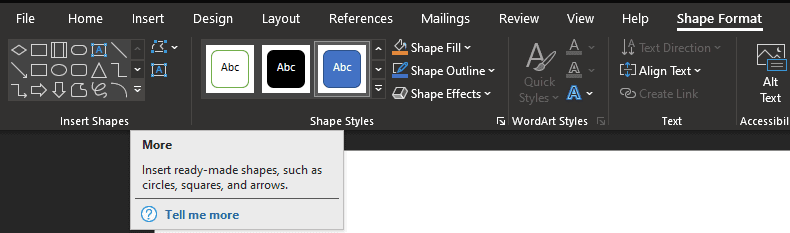Diagramele de flux sunt o modalitate excelentă de a demonstra sau de a planifica orice fel de proces. Diagramele sunt o serie de forme care descriu deciziile și etapele procesului, toate unite între ele prin săgeți care arată direcția progresului.
Înainte de a face o diagramă, este important să știți că anumite forme au înțeles în general semnificații. În mod util în Word, toate simbolurile pentru diagrame de flux vin cu o etichetă care descrie pentru ce sunt folosite. Cele mai importante trei simboluri sunt blocul oval, dreptunghiul și rombul.
Blocul oval este folosit pentru a semnifica începutul sau sfârșitul unui proces. Dreptunghiul este folosit pentru a defini un pas în proces, cum ar fi „Tipărește documentul”. Rombul este folosit pentru a defini decizii, cum ar fi „Didi the product pass control quality”.
Sfat: Cele mai multe intrări dintr-o diagramă de flux au un singur rezultat posibil, ceea ce duce la etapa următoare. Rombul de decizie este diferit și poate avea mai multe rezultate pentru rezultate diferite; unele rezultate pot progresa procesul în continuare, în timp ce altele pot duce procesul înapoi cât mai mulți pași sunt necesari.

Cum să faci o diagramă de flux în Word
Pentru a utiliza aceste simboluri în Word, trebuie să comutați la fila „Inserare” din bara de sus, apoi faceți clic pe „Forme”. În lista de forme sunt două seturi de forme importante: „Linii” și „Diagramă de flux”. „Diagramă de flux” include toate formele utilizate pentru diagrame de flux, în timp ce „Linii” conține săgețile care sunt folosite pentru a desena conexiunile dintre etapele diagramei de flux.
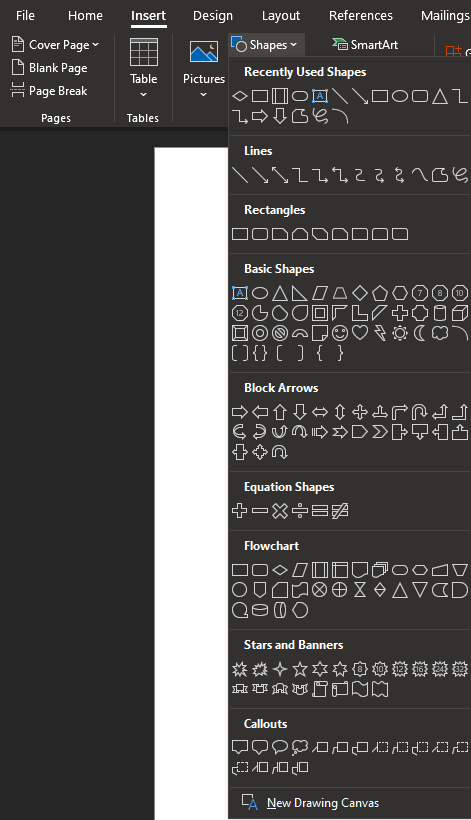
Dacă ați inserat deja o formă și o editați, va apărea o nouă filă în bara de sus, „Format formă”. Puteți insera forme noi din această filă utilizând secțiunea „Inserați forme”. Pentru a vedea lista completă de forme ca înainte, faceți clic pe săgeata „Mai multe” din dreapta jos a casetei „Inserați forme”.